삼성 갤럭시에 카메라 위젯을 추가하는 방법

One UI 6 업데이트를 통해 사용자는 삼성 갤럭시 휴대폰에 카메라 위젯을 추가하여 원하는 대로 사용자 정의할 수 있습니다.
WebTech360 - 기술적으로 iPhone 4는 5메가픽셀 해상도의 사진을 촬영할 수 있으며, HDTV 1280 x 720 비디오나 간단히 720p 비디오를 촬영할 수 있습니다. 예를 들어, iPhone으로 녹화한 길이가 약 50초인 비디오 파일은 크기가 60MB가 넘습니다. 실제적인 측면에서 길이가 1분 미만이고 크기가 60MB가 넘는 비디오에서는 아무것도 할 수 없기 때문에 이런 상황에서는 포맷 변환이 매우 필요합니다.
인터넷을 검색하면 위의 과정을 지원하는 여러 방법과 소프트웨어가 나오지만, 그 중 대부분은 Apple의 *.MOV 파일을 회전시키려면 QuickTime 애플리케이션이 필요합니다. 아래 기사에서 저자는 Microsoft 에서 제공하는 유틸리티 인 Windows Live Movie Maker를 사용하여 이를 적용할 것입니다 . 이 유틸리티는 wmv, asf, wm, m2ts, m2t, mov, qt, avi, dvr-ms, wtv, mp4, m4v, 3gp, 3g2, k3g, mpeg, mpg, mpe, m1v, mp2, mpv2, mod 및 vob와 같은 다양한 비디오 파일을 지원할 수 있습니다.
프로그램을 실행한 다음, *.mov 파일을 " 여기를 클릭하여 비디오와 사진을 찾아보세요" 라는 텍스트가 있는 오른쪽 창으로 끌어다 놓기만 하면 됩니다 . 비디오를 회전하려면 메뉴에서 오른쪽 회전 버튼을 누른 다음 파일 > 동영상 저장 > 이메일로 보내기를 선택하면 원본 파일 크기와 함께 비디오 크기도 줄어듭니다.
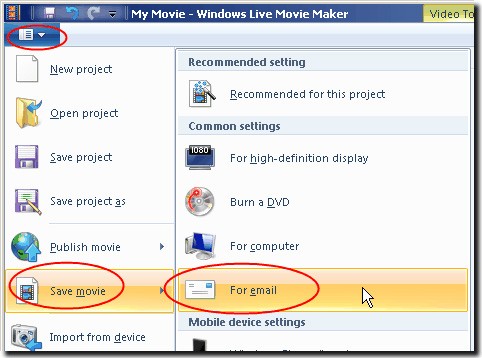
이 ���스트에 따르면 Windows Live Movie Maker는 약 21초 만에 해당 과정을 완료했으며, 파일 크기는 9.38MB 에 불과했습니다 . 또한, 원하는 대로 형식을 변환하려면 동영상 저장 메뉴 에서 사용자 지정 설정 만들기 옵션을 사용하세요 .
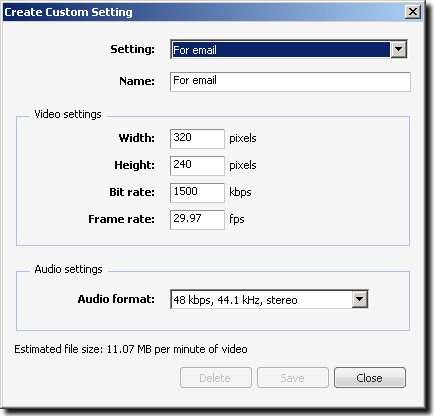
여기서 주의할 점은 Windows 7 설치 과정에서는 Windows Live Movie Maker를 사용할 수 없으므로 Windows Live Essentials 2011을 사용하여 애플리케이션 패키지를 다운로드해야 한다는 점입니다. Live Essentials 설치 프로그램이 완료되면 사용자는 메일, Windows Live Mesh, Bing Bar, Outlook Connector Pack, Writer, Family Safety, Messenger Companion, Messenger, 사진 갤러리, Movie Maker를 사용할 수 있습니다 . 행운을 빌어요!
One UI 6 업데이트를 통해 사용자는 삼성 갤럭시 휴대폰에 카메라 위젯을 추가하여 원하는 대로 사용자 정의할 수 있습니다.
다음 기사에서는 지원 도구인 Recuva Portable을 사용하여 Windows 7에서 삭제된 데이터를 복구하는 기본 작업을 소개합니다. Recuva Portable을 사용하면 편리한 USB 스틱에 저장해두고 필요할 때마다 사용할 수 있습니다. 다음과 같은 기능을 갖춘, 간편하고 사용하기 쉬운 소형 도구입니다.
Audacity를 사용하여 오디오 파일을 뒤집고 노래를 거꾸로 재생하고 백마스크된 메시지를 찾는 방법을 알아보십시오.
VPN이란 무엇이며, VPN의 장단점은 무엇일까요? WebTech360과 함께 VPN의 정의와 이 모델 및 시스템을 업무에 적용하는 방법에 대해 알아보겠습니다.
Windows 보안은 기본적인 바이러스 차단 이상의 기능을 제공합니다. 피싱, 랜섬웨어 차단, 악성 앱 실행 방지 등 다양한 기능을 제공합니다. 하지만 이러한 기능은 여러 겹의 메뉴 뒤에 숨겨져 있어 쉽게 찾을 수 없습니다.
한번 배우고 직접 시도해보면 암호화가 매우 사용하기 쉽고 일상생활에 매우 실용적이라는 걸 알게 될 겁니다.
다음 글에서는 지원 도구인 Recuva Portable을 사용하여 Windows 7에서 삭제된 데이터를 복구하는 기본 방법을 소개합니다. Recuva Portable을 사용하면 편리한 USB에 저장하여 필요할 때마다 사용할 수 있습니다. 이 도구는 작고 간단하며 사용하기 쉬우며 다음과 같은 기능을 제공합니다.
CCleaner는 단 몇 분 만에 중복 파일을 스캔한 후, 어떤 파일을 삭제해도 안전한지 결정할 수 있도록 해줍니다.
Windows 11에서 다운로드 폴더를 C 드라이브에서 다른 드라이브로 이동하면 C 드라이브의 용량을 줄이는 데 도움이 되고 컴퓨터가 더 원활하게 실행되는 데 도움이 됩니다.
이는 Microsoft의 일정이 아닌 사용자의 일정에 따라 업데이트가 이루어지도록 시스템을 강화하고 조정하는 방법입니다.
Windows 파일 탐색기는 파일 보기 방식을 변경할 수 있는 다양한 옵션을 제공합니다. 시스템 보안에 매우 중요한 옵션 중 하나가 기본적으로 비활성화되어 있다는 사실을 모르실 수도 있습니다.
적절한 도구를 사용하면 시스템을 검사하여 시스템에 숨어 있는 스파이웨어, 애드웨어 및 기타 악성 프로그램을 제거할 수 있습니다.
아래는 새 컴퓨터를 설치할 때 권장하는 소프트웨어 목록입니다. 이를 통해 컴퓨터에 가장 필요하고 가장 좋은 애플리케이션을 선택할 수 있습니다!
플래시 드라이브에 전체 운영 체제를 저장하는 것은 특히 노트북이 없는 경우 매우 유용할 수 있습니다. 하지만 이 기능이 Linux 배포판에만 국한된다고 생각하지 마세요. 이제 Windows 설치를 복제해 볼 때입니다.
이러한 서비스 중 몇 가지를 끄면 일상 사용에 영향을 주지 않고도 배터리 수명을 상당히 절약할 수 있습니다.
Ctrl + Z는 Windows에서 매우 자주 사용되는 키 조합입니다. Ctrl + Z를 사용하면 Windows의 모든 영역에서 작업을 실행 취소할 수 있습니다.
단축 URL은 긴 링크를 정리하는 데 편리하지만, 실제 목적지를 숨기는 단점이 있습니다. 악성코드나 피싱을 피하고 싶다면 무작정 링크를 클릭하는 것은 현명한 선택이 아닙니다.
오랜 기다림 끝에 Windows 11의 첫 번째 주요 업데이트가 공식적으로 출시되었습니다.
















